Gli editor video sono solitamente una delle due cose; complicato o costoso. Se stai cercando di apportare una modifica relativamente semplice a un video, un’app complicata per la creazione e la modifica di video come OBS Studio è eccessiva. Sfortunatamente, le app gratuite spesso hanno delle limitazioni. La buona notizia è che Microsoft sta diventando più intelligente e sta rendendo le sue app stock più potenti. La società non ha ancora incluso una suite di editing video completa nel suo sistema operativo, ma se vuoi tagliare un video in Windows 10, puoi farlo senza bisogno di app di terze parti per fare il trucco.
L’app Foto è stata in grado di modificare i video per un po ‘, ma i controlli non erano esattamente ovvi e l’app non integra i video così come le foto. L’app Film e TV, tuttavia, ha ricevuto un aggiornamento che semplifica l’apertura di un video per la modifica nell’app Foto. Una delle funzionalità di modifica dell’app è una funzione di taglio.
App per film e TV
Apri il video che desideri tagliare nell’app Film e TV. Vedrai un pulsante di modifica accanto al pulsante di visualizzazione mini. Fare clic e selezionare l’opzione “Taglia” dal menu visualizzato.
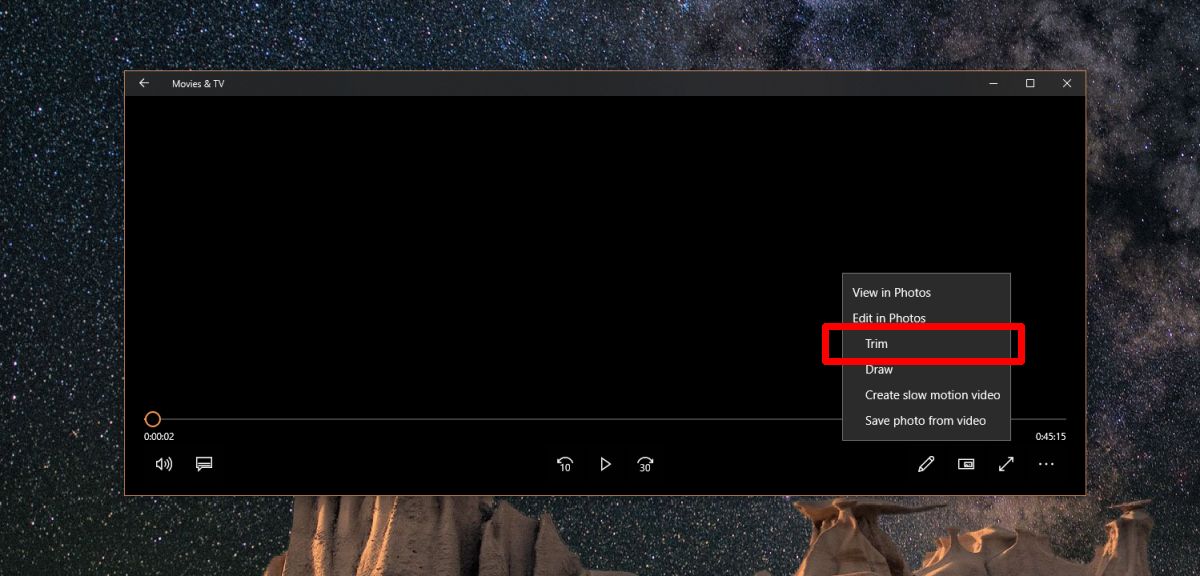
Questo aprirà il video nell’app Foto. Verrà messo in pausa automaticamente. Usa i due cursori sulla barra di ricerca per selezionare la parte del video che desideri tagliare. La sezione tra i due cursori è la parte che rimarrà nel video che salvi mentre tutto ciò che è al di fuori verrà ritagliato. Fare clic sul pulsante “Salva una copia” in alto a destra per salvare il video tagliato.
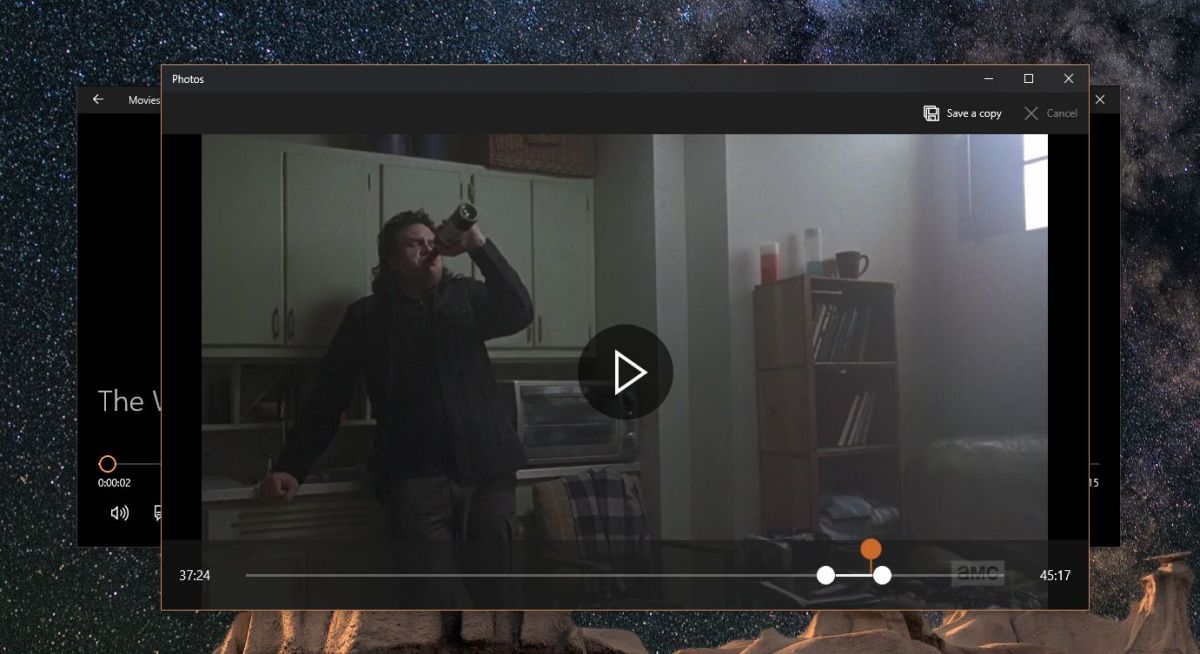
Ad esempio, salverà il video tagliato nella stessa directory in cui si trova quello originale; se un video si trova nella cartella Video e lo tagli, anche la versione tagliata verrà salvata nella cartella Video. Avrà lo stesso nome del video originale con “Ritaglia” aggiunto alla fine.
App Foto
Se desideri aprire un video nell’app Foto per la modifica, dovrai prima aggiungere la cartella in cui si trova il video all’app. Apri l’app Foto e vai alla scheda Cartelle. Aggiungi la cartella con il video al suo interno, quindi aprila. Fai clic con il pulsante destro del mouse sul video e vai a Modifica e crea> Taglia.

Per essere chiari, in entrambi i casi stai utilizzando l’app Foto per tagliare i video in Windows 10. L’unica differenza è come apri un video per tagliarlo. L’app Film e TV ti offre un metodo più semplice per aprire un video per la modifica. Se lo fai tramite l’app Foto, finirai per aggiungere una troppe cartelle.

